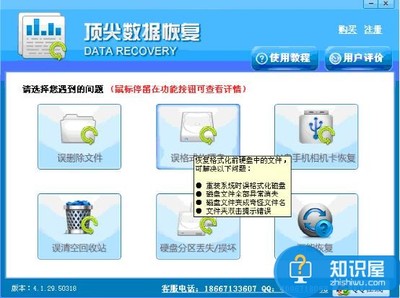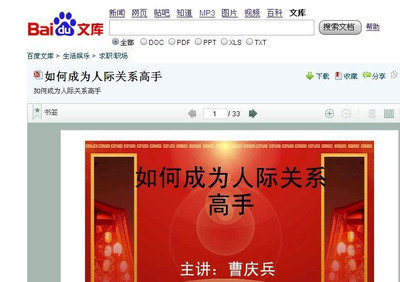鼠标的灵敏度,对于我们大多数的人来说,用系统默认的值是最合适的,但是当我们完成某些游戏任务或者有特殊要求时,就需要对鼠标的速度和灵敏度作调整。下边我讲讲如何更改鼠标的灵敏度和移动速度。
电脑
鼠标
鼠标的灵敏度怎么调 精 1、
点击开始,选择控制面板。
鼠标的灵敏度怎么调 精 2、
在控制面板里找到鼠标,如果找不到,直接在右上角输入鼠标即可
鼠标的灵敏度怎么调 精_鼠标灵敏度怎么调
鼠标的灵敏度怎么调 精 3、
点击进入鼠标设置。
鼠标键:双击灵敏度的更改,越快你双击间隔需要越小,按照自己的习惯来更改。
指针选项:更改鼠标移动速度的,建议不要太快或者太慢,中等合适
滑轮:更改鼠标上滑动滚轮的灵敏度的
鼠标的灵敏度怎么调 精_鼠标灵敏度怎么调
鼠标的灵敏度怎么调 精 4、
更改完成点击确定即可保存当前设置!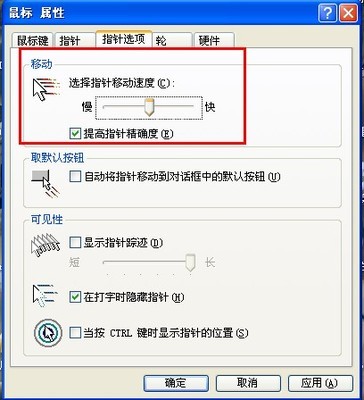
鼠标的灵敏度怎么调 精 1、
win8系统没有默认的开始菜单,所以需要另外找到控制面板。
鼠标的灵敏度怎么调 精 2、
鼠标放在左下角等待出现metro界面预览然后右击,这时出来了类似开始菜单的选项,选择控制面板即可。
鼠标的灵敏度怎么调 精 3、
鼠标放在右下角等待一会,点击齿轮状图标
鼠标的灵敏度怎么调 精_鼠标灵敏度怎么调
鼠标的灵敏度怎么调 精 4、
点击进入设置,在最上方找到控制面板
鼠标的灵敏度怎么调 精 5、
剩下的同win7一类
 爱华网
爱华网